- ホーム
- UQ mobile(格安スマホ/格安SIM)
- お客さまサポート
- よくあるご質問
- 画面ロックを設定する方法を教えてください(BASIOシリーズ)
よくあるご質問
画面ロックを設定する方法を教えてください(BASIOシリーズ)
BASIOシリーズ(スライド)
画面ロックを「スライド」に設定する方法を教えてください(BASIOシリーズ)
設定アプリの「セキュリティの種類」で画面ロックを「スライド」に設定することができます。
詳細な手順は、以下をご確認ください。
注意
- 以前に画面ロックを設定している場合は画面ロック解除が必要になります。
※「なし」「スライド」に設定している場合は表示されません。
手順
[設定アプリ]を起動します。
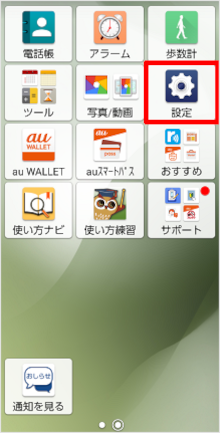
[その他]をタップします。
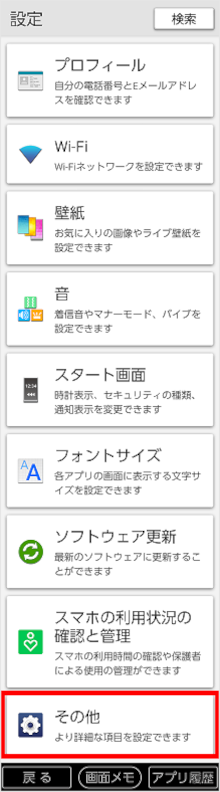
[セキュリティ]をタップします。
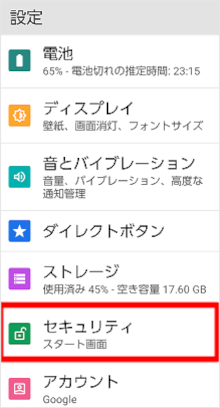
[セキュリティの種類]をタップします。
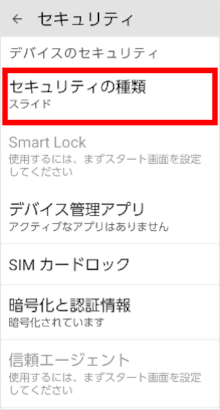
[スライド]をタップします。
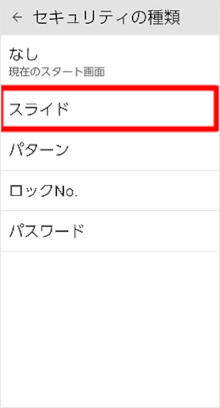
「パターン」「ロックNo.」「パスワード」を設定している場合は、端末保護機能無効についての確認画面が表示されますので、[OK]をタップします。
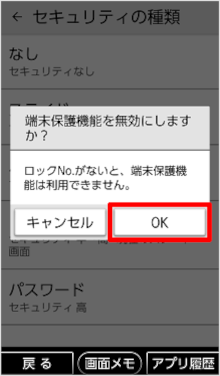
セキュリティの種類が「スライド」に設定されていたら完了です。
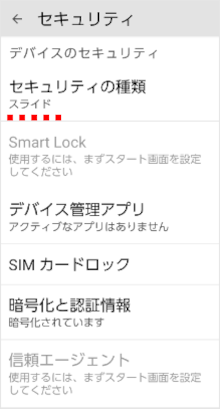
質問ID:cf00003516
作成日:2025/10/09
BASIOシリーズ(パターン)
画面ロックを「パターン」に設定する方法を教えてください(BASIOシリーズ)
設定アプリの「セキュリティの種類」で画面ロックを「パターン」に設定することができます。
詳細な手順は、以下をご確認ください。
注意
- 以前に画面ロックを設定している場合は画面ロック解除が必要になります。
※「なし」「スライド」に設定している場合は表示されません。
手順
[設定アプリ]を起動します。
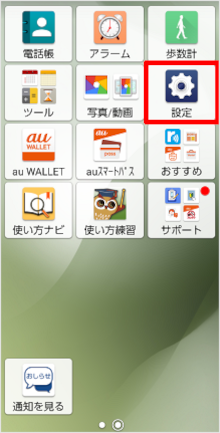
[その他]をタップします。
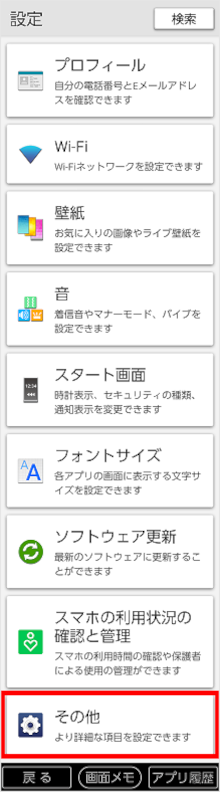
[セキュリティ]をタップします。
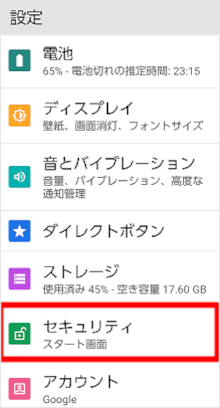
[セキュリティの種類]をタップします。
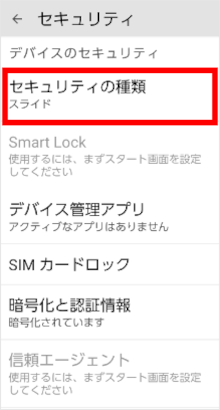
[パターン]をタップします。
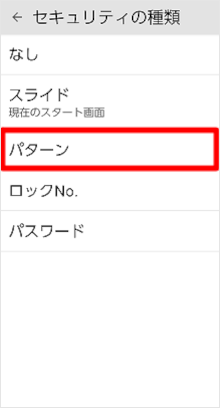
「ロック解除パターン」を入力します。
※画面上に、4つ以上の点を結ぶ線を引きます。
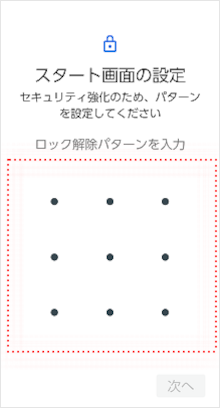
入力が完了すると、「パターンが記録されました」と表示されます。
[次へ]をタップします。
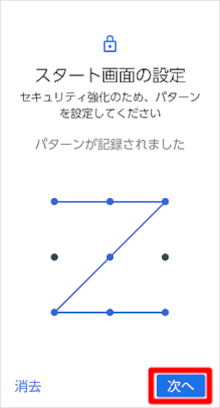
再度同じ「ロック解除パターン」を入力します。
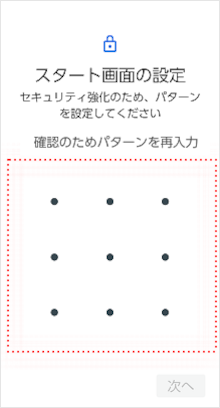
[確認]をタップします。
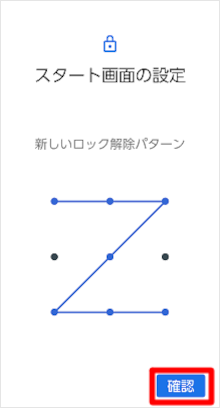
ロック画面上での「通知」の表示方法を選択し、[完了]をタップします。
※「ロックNo.」「パスワード」を設定している場合は表示されません。
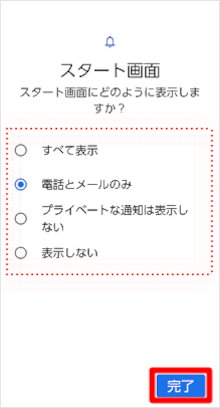
セキュリティの種類が「パターン」に設定されていたら完了です。
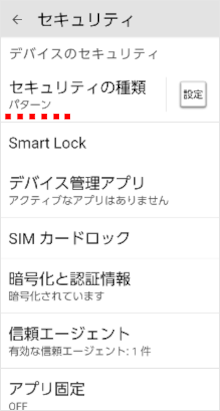
質問ID:cf00003517
作成日:2025/10/09
BASIOシリーズ(ロックNo.)
画面ロックを「ロックNo.」に設定する方法を教えてください(BASIOシリーズ)
設定アプリの「セキュリティの種類」で画面ロックを「ロックNo.」に設定することができます。
詳細な手順は、以下をご確認ください。
注意
- 以前に画面ロックを設定している場合は画面ロック解除が必要になります。
※「なし」「スライド」に設定している場合は表示されません。
手順
[設定アプリ]を起動します。
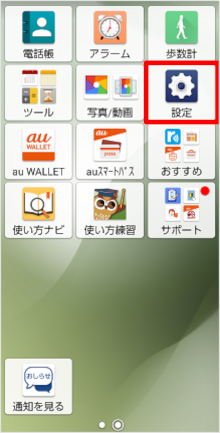
[その他]をタップします。
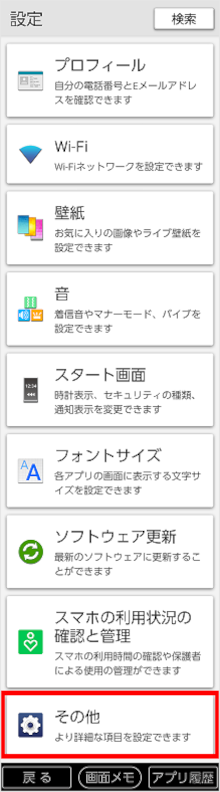
[セキュリティ]をタップします。
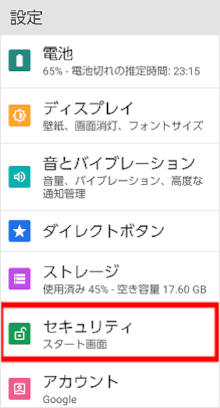
[セキュリティの種類]をタップします。
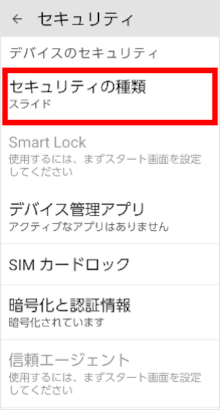
[ロックNo.]をタップします。
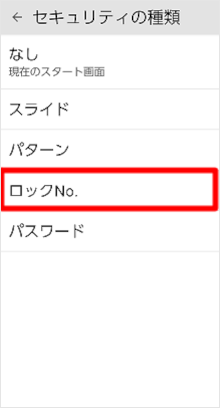
「ロックNo.」を入力し、[次へ]をタップします。
※「ロックNo.」は4~16桁の数字を入力します。
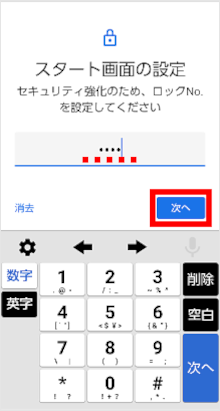
再度同じ「ロックNo.」を入力し、[確認]をタップします。
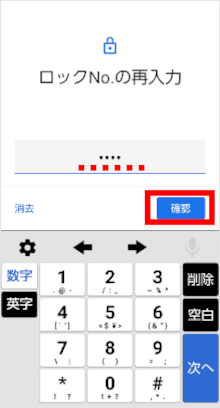
ロック画面上での「通知」の表示方法を選択し、[完了]をタップします。
※「パターン」「パスワード」を設定している場合は表示されません。
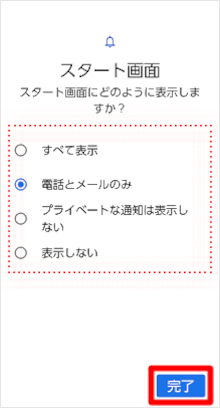
セキュリティの種類が「ロックNo.」に設定されていたら完了です。
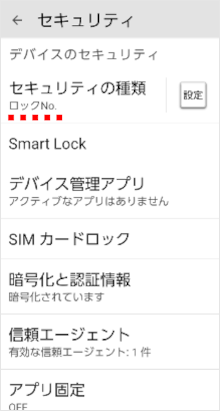
質問ID:cf00003518
作成日:2025/10/09
BASIOシリーズ(パスワード)
画面ロックを「パスワード」に設定する方法を教えてください(BASIOシリーズ)
設定アプリの「セキュリティの種類」で画面ロックを「パスワード」に設定することができます。
詳細な手順は、以下をご確認ください。
注意
- 以前に画面ロックを設定している場合は画面ロック解除が必要になります。
※「なし」「スライド」に設定している場合は表示されません。
手順
[設定アプリ]を起動します。
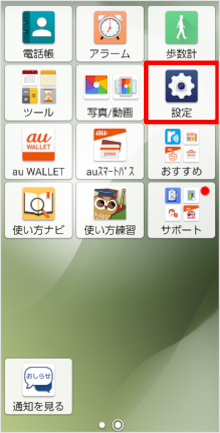
[その他]をタップします。
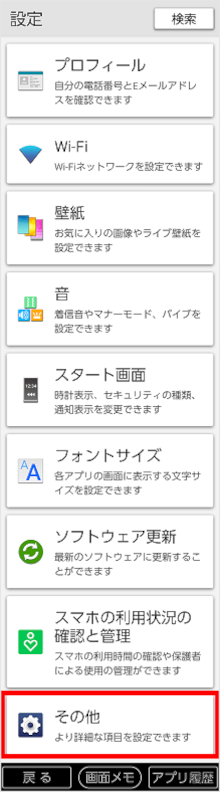
[セキュリティ]をタップします。

[セキュリティの種類]をタップします。
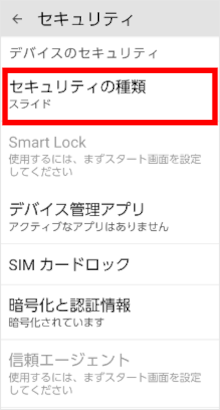
[パスワード]をタップします。
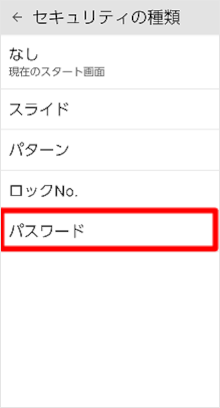
「パスワード」を入力し、[次へ]をタップします。
※パスワードは4文字以上必要です。
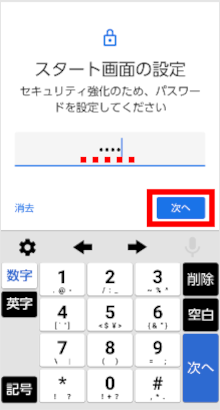
再度同じパスワードを入力し、[確認]をタップします。
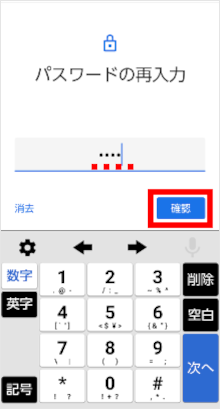
ロック画面上での「通知」の表示方法を選択し、[完了]をタップします。
※「パターン」「ロックNo.」を設定している場合は表示されません。
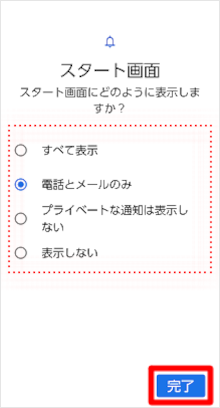
セキュリティの種類が「パスワード」に設定されていたら完了です。
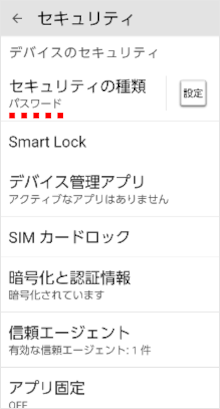
質問ID:cf00003519
作成日:2025/10/09
BASIOシリーズ(画面ロックなし/解除)
画面ロックを「なし」に設定する方法を教えてください(BASIOシリーズ)
設定アプリの「セキュリティの種類」で画面ロックを「なし」に設定することができます。
詳細な手順は、以下をご確認ください。
注意
- 以前に画面ロックを設定している場合は画面ロック解除が必要になります。
※「なし」「スライド」に設定している場合は表示されません。
手順
[設定アプリ]を起動します。
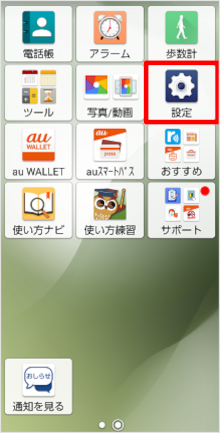
[その他]をタップします。
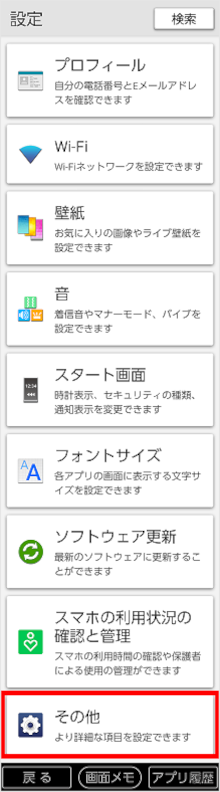
[セキュリティ]をタップします。
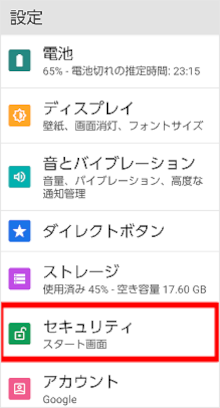
[セキュリティの種類]をタップします。
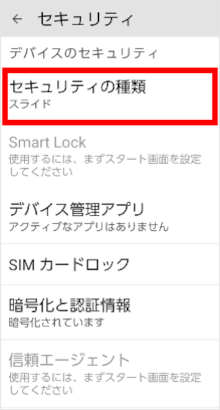
[なし]をタップします。
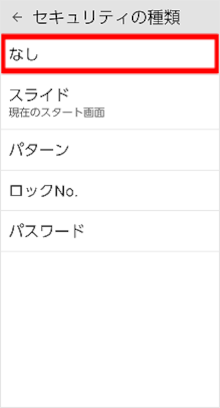
「パターン」「ロックNo.」「パスワード」を設定している場合は、端末保護機能無効についての確認画面が表示されますので、[OK]をタップします。
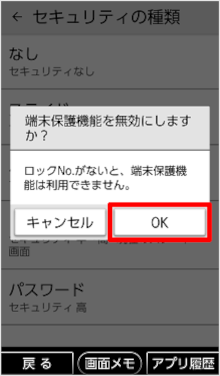
セキュリティの種類が「なし」に設定されていたら完了です。
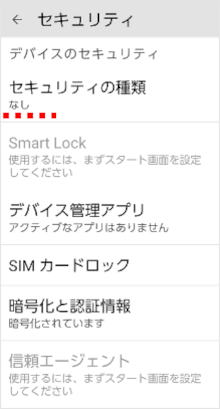
質問ID:cf00003515
作成日:2025/10/09
BASIO activeシリーズ(スライド)
画面ロックを「スライド」に設定する方法を教えてください(BASIO activeシリーズ)
設定アプリの「セキュリティの種類」で画面ロックを「スライド」に設定することができます。
詳細な手順は、以下をご確認ください。
注意
- 以前に画面ロックを設定している場合は画面ロック解除が必要になります。
※「なし」「スライド」に設定している場合は表示されません。
手順
[設定アプリ]をタップします。
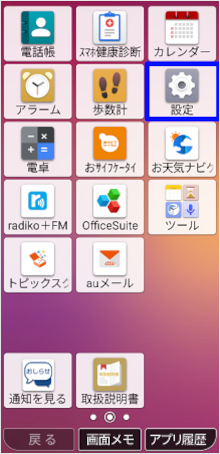
[スタート画面]をタップします。
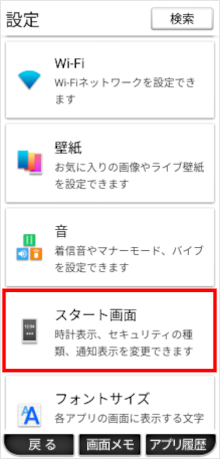
セキュリティの種類の[変更]をタップします。

[スライド]をタップします。
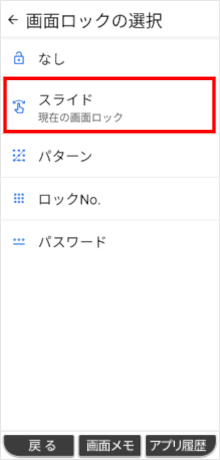
「パターン」「ロックNo.」「パスワード」を設定している場合は、端末保護機能無効についての確認画面が表示されますので、[無効にする]をタップします。
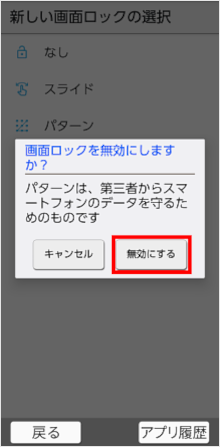
セキュリティの種類が「スライド」に設定されていたら完了です。
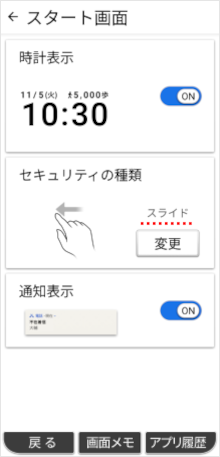
質問ID:cf00003521
作成日:2025/10/09
BASIO activeシリーズ(パターン)
画面ロックを「パターン」に設定する方法を教えてください(BASIO activeシリーズ)
設定アプリの「セキュリティの種類」で画面ロックを「パターン」に設定することができます。
詳細な手順は、以下をご確認ください。
注意
- 以前に画面ロックを設定している場合は画面ロック解除が必要になります。
※「なし」「スライド」に設定している場合は表示されません。
手順
[設定アプリ]をタップします。
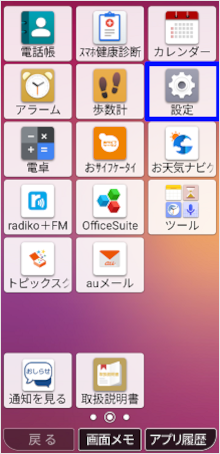
[スタート画面]をタップします。
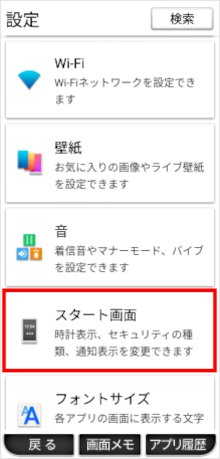
セキュリティの種類の[変更]をタップします。
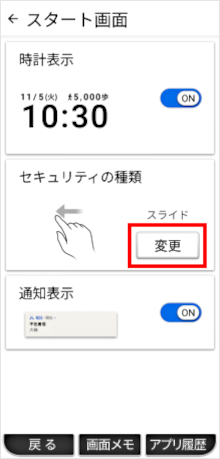
[パターン]をタップします。
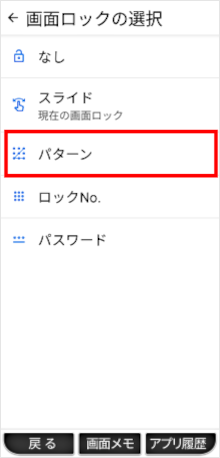
「ロック解除パターン」を入力します。
※画面上に、4つ以上の点を結ぶ線を引きます。
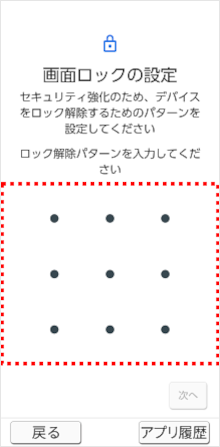
入力が完了すると、「パターンが記録されました」と表示されます。
[次へ]をタップします。

再度同じ「ロック解除パターン」を入力します。
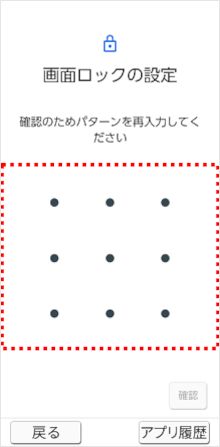
[確認]をタップします。

ロック画面上での「通知」の表示方法を選択し、[完了]をタップします。
※「ロックNo.」「パスワード」を設定している場合は表示されません。
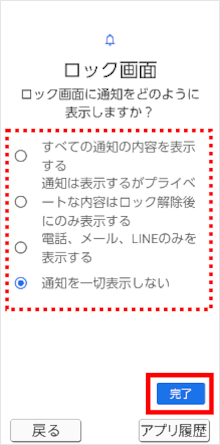
セキュリティの種類が「パターン」に設定されていたら完了です。
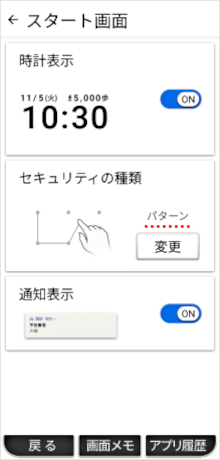
質問ID:cf00003522
作成日:2025/10/09
BASIO activeシリーズ(ロックNo.)
画面ロックを「ロックNo.」に設定する方法を教えてください(BASIO activeシリーズ)
設定アプリの「セキュリティの種類」で画面ロックを「ロックNo.」に設定することができます。
詳細な手順は、以下をご確認ください。
注意
- 以前に画面ロックを設定している場合は画面ロック解除が必要になります。
※「なし」「スライド」に設定している場合は表示されません。
手順
[設定アプリ]をタップします。
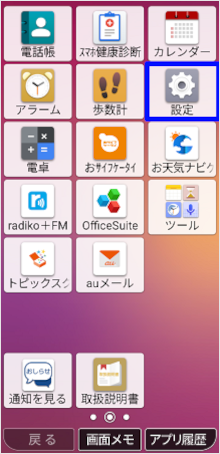
[スタート画面]をタップします。
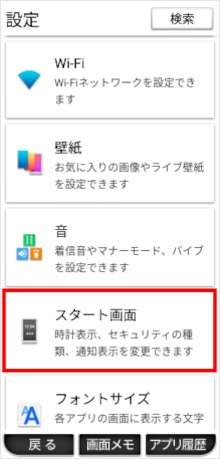
セキュリティの種類の[変更]をタップします。
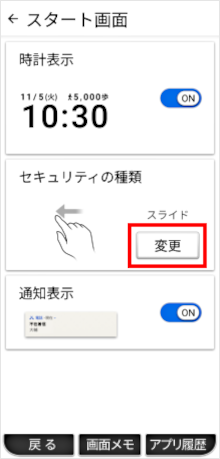
[ロックNo.]をタップします。
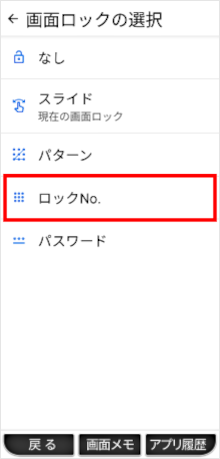
「ロックNo.」を入力し、[次へ]をタップします。
※「ロックNo.」は4~16桁の数字を入力します。
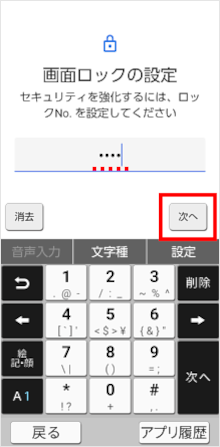
再度同じ「ロックNo.」を入力し、[確認]をタップします。
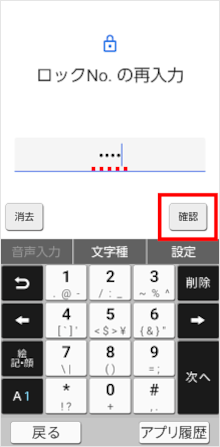
ロック画面上での「通知」の表示方法を選択し、[完了]をタップします。
※「パターン」「パスワード」を設定している場合は表示されません。
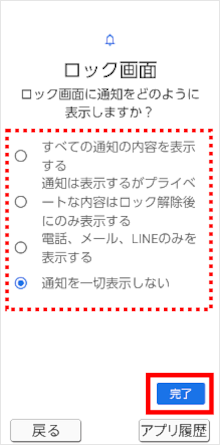
セキュリティの種類が「ロックNo.」に設定されていたら完了です。
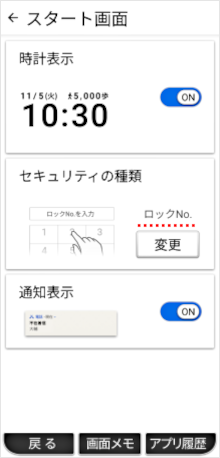
質問ID:cf00003523
作成日:2025/10/09
BASIO activeシリーズ(パスワード)
画面ロックを「パスワード」に設定する方法を教えてください(BASIO activeシリーズ)
設定アプリの「セキュリティの種類」で画面ロックを「パスワード」に設定することができます。
詳細な手順は、以下をご確認ください。
注意
- 以前に画面ロックを設定している場合は画面ロック解除が必要になります。
※「なし」「スライド」に設定している場合は表示されません。
手順
[設定アプリ]をタップします。
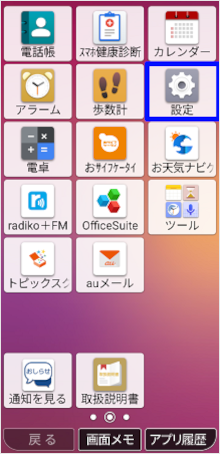
[スタート画面]をタップします。
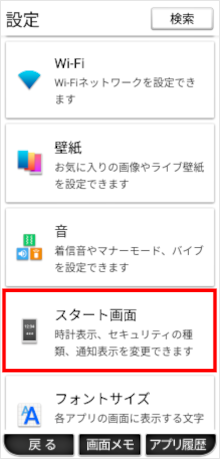
セキュリティの種類の[変更]をタップします。
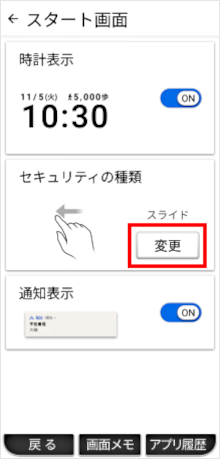
[パスワード]をタップします。
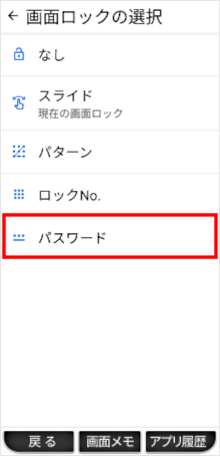
「パスワード」を入力し、[次へ]をタップします。
※パスワードは4文字以上必要です。
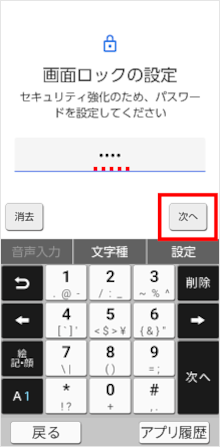
再度同じパスワードを入力し、[確認]をタップします。
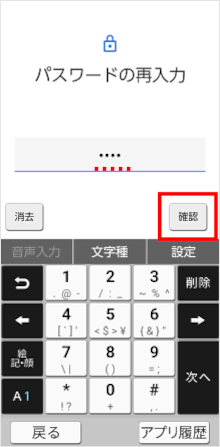
ロック画面上での「通知」の表示方法を選択し、[完了]をタップします。
※「パターン」「ロックNo.」を設定している場合は表示されません。
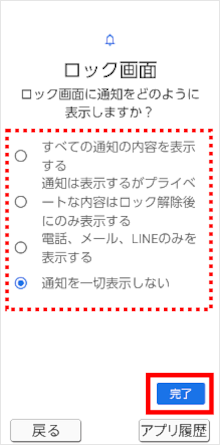
セキュリティの種類が「パスワード」に設定されていたら完了です。
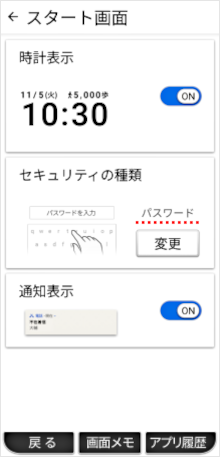
質問ID:cf00003524
作成日:2025/10/09
BASIO activeシリーズ(画面ロックなし/解除)
画面ロックを「なし」に設定する方法を教えてください(BASIO activeシリーズ)
設定アプリの「セキュリティの種類」で画面ロックを「なし」に設定することができます。
詳細な手順は、以下をご確認ください。
注意
- 以前に画面ロックを設定している場合は画面ロック解除が必要になります。
※「なし」「スライド」に設定している場合は表示されません。
手順
[設定アプリ]をタップします。
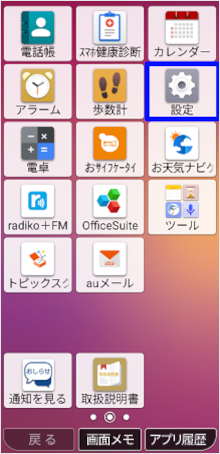
[スタート画面]をタップします。
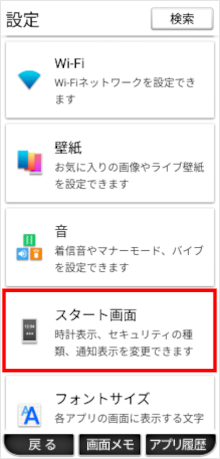
セキュリティの種類の[変更]をタップします。
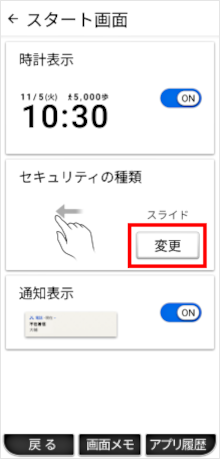
[なし]をタップします。
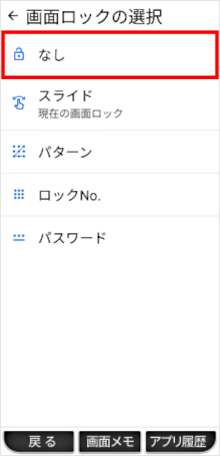
「パターン」「ロックNo.」「パスワード」を設定している場合は、端末保護機能無効についての確認画面が表示されますので、[無効にする]をタップします。
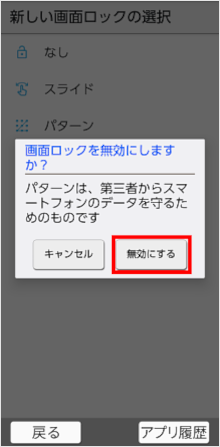
セキュリティの種類が「なし」に設定されていたら完了です。

質問ID:cf00003520
作成日:2025/10/09



